教大家 如何查询IP地址 ,我们上网浏览网页的时候,网页中会出现欢迎来自某某地方的用户,那么互联网是怎么知道用户的位置的呢?在我们设置路由器等工具的时候要如何设置?对于......
2016-11-14 200 查询ip地址
如何防止蹭网?相信好多朋友不太懂怎么防止别人偷你的网络吧。这就是你路由器没设置好得问题了,在前面学无忧小编给网友讲解了路由器如何登陆设置的相关内容,相信大家还是比较了解了路由器该怎么登陆了吧。那么如何防止蹭网呢?那么今天小编给解决如何防止蹭网的解决操作方法吧。
步骤一:升级无线网络的密码加密模式,筑起第一道防线。首先进入路由器窗口设置,点击“系统工具”再点击“修改登录口令”,将密码修改的复杂点即可,同时点击“无线设置”中的无线安全设置,再选择WPA-PSX项目,在PSK密码中设置密码即可。如图所示。
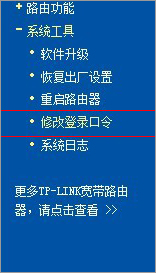
相关教程:路由器登录地址是什么?如何登录?
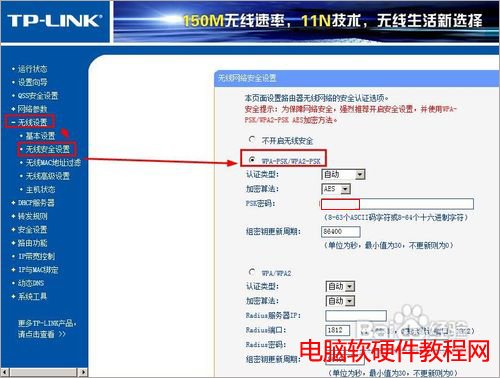
步骤二:关闭或修改SSID广播,隐藏我们的无线网络。通常网友买了一个路由器后,在搜索无线网络的时候,有默认的SSID值。首先192.168.1.1进入路由器设置窗口,找到“无线设置”,在选择“基本设置”上的“开启SSID广播”上勾除即可,将SSID关闭了。这样别人就无法搜索了你了。如图所示:
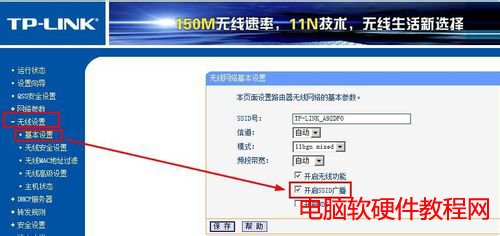
推荐教程:怎么设置本地连接ip
步骤三:关不DHCP服务,进入路由器窗口设置,选择DHCP服务器不启用dhcp即可,如图所示:
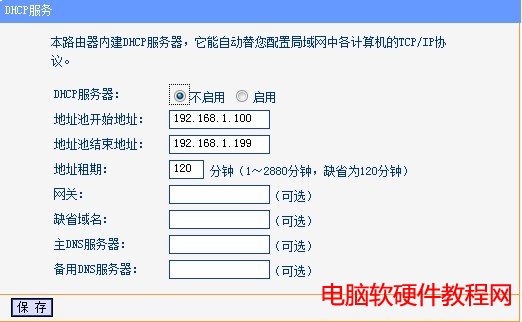
步骤四:修改LAN口设置,在“网络参数”选择“LAB口设置”将原有的“192.168.1.1”后的1改成其他数字即可,改10也行(必须是2-255)。如图所示:
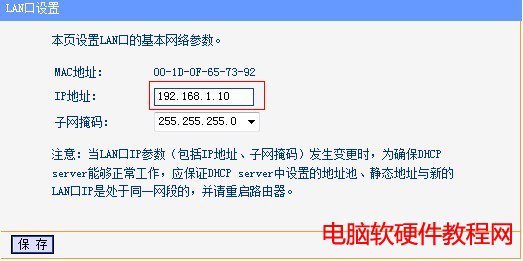
步骤五:上面设置好了话,基本上就可以防止蹭网就有效果了,如果还是不放心的话,继续设置MAC地址访问列表,通常这个事最关键的,设置好之后,别人休想进入了我的网络了。先找到原有的MAC地址,用键盘键入Win+R键,弹出“运行”窗口,然后输入“cmd”,进入到管理员界面,继续输入“ipconfig/all”命令,找到物理地址.如图所示:
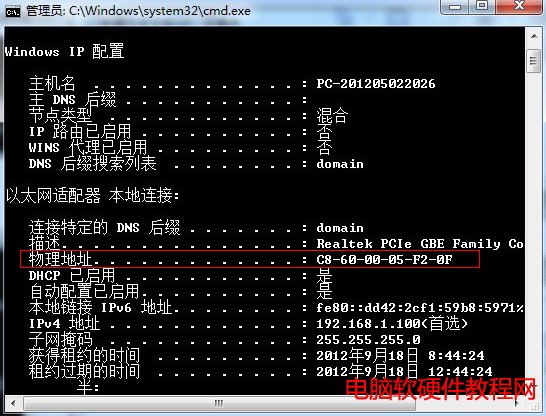
步骤六:找到了MAC的地址后,点击“无线设置”上的无线mac地址过滤,如果勾选的禁止,改为允许即可。最后点击添加新条目。
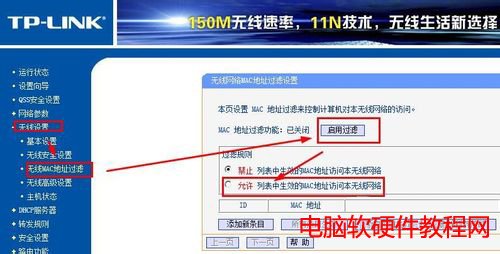
步骤七:将前面找到的MANC地址输入上面,保存即可,这样的话没有你的允许,就不能偷你的网了。如图所示:
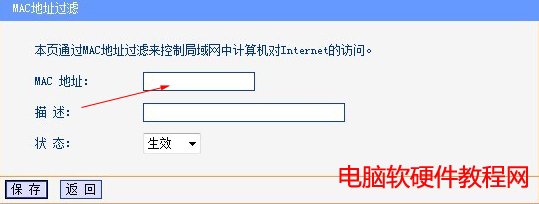
步骤八:如果还是不放心的话还可以进入到路由器操作界面,找到“远端web管理”,将web管理端口改一下,例如2000。建议使用1024~65535其中之一,因为1~1023是保留端口,可能会导致某些服务不能用的。
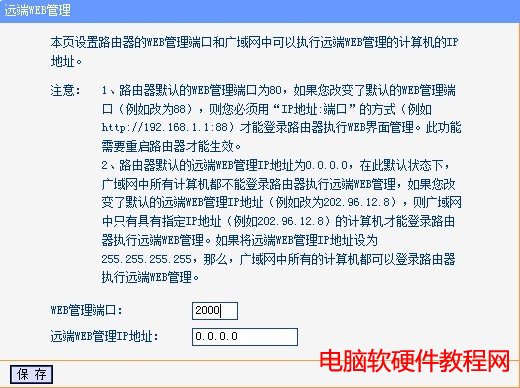
前面例举的几种路由器设置都可以防止被蹭网了。相信大家对如何防止蹭网都有点了解了吧。基本上网友这样就可以保护个人隐私了,那么以后你被人蹭网的概率就大大降低了,以上就是如何防止蹭网的全部内容了,希望网友能自己去试试设置下,防止小偷在来偷网络咯。防止被蹭网哦
标签: 如何防止蹭网
相关文章

教大家 如何查询IP地址 ,我们上网浏览网页的时候,网页中会出现欢迎来自某某地方的用户,那么互联网是怎么知道用户的位置的呢?在我们设置路由器等工具的时候要如何设置?对于......
2016-11-14 200 查询ip地址

一、岗位职责: 1、负责网络和系统的安全漏洞的扫描; 2、负责网络、系统风险评估; 3、负责网络、系统安全加固; 4、负责公司的安全制度的实施和检查; 5、协助安全事件调查;......
2016-05-21 200 信息安全
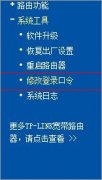
如何防止蹭网? 相信好多朋友不太懂怎么防止别人偷你的网络吧。这就是你路由器没设置好得问题了,在前面学无忧小编给网友讲解了 路由器如何登陆设置 的相关内容,相信大家还是......
2016-11-26 200 如何防止蹭网
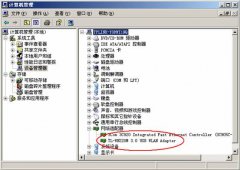
第一部分 :下面我们将以11M USB接口的TL-WN220M无线网卡为例,来实现指挥无线网卡去连接AP的目的。本文档中AP(无线接入点)的详细参数请参考网络教室文档《操作TL-WN510G_550G_610G_650G无......
2016-10-09 200 无线网卡